
Este software irá reparar erros comuns de computador, protegê-lo contra perda de arquivos, malware, falha de hardware e otimizar seu PC para desempenho máximo. Corrija problemas do PC e remova vírus agora em 3 etapas fáceis:
- Baixar Restoro PC Repair Tool que vem com tecnologias patenteadas (patente disponível aqui).
- Clique Inicia escaneamento para encontrar problemas do Windows que podem estar causando problemas no PC.
- Clique Reparar tudo para corrigir problemas que afetam a segurança e o desempenho do seu computador
- Restoro foi baixado por 0 leitores este mês.
Windows Media Player permite que você grave os arquivos de mídia em seu CD. No entanto, às vezes o jogador pode exibir Não é possível baixar informações de mídia para este erro de CD enquanto rasgando o CD. As faixas, o artista e o álbum serão identificados como “Desconhecidos” na sua biblioteca. Para obter melhores resultados, conecte-se à Internet ou adicione manualmente informações sobre mídia para o CD.
Por que o Windows Media Player não baixa informações de mídia ao copiar o CD com arquivos de áudio? Comece reinstalando o Windows Media Player por meio dos Recursos do Windows. Isso deve redefinir as configurações e, com sorte, resolver o problema em questão. Se o erro ainda persistir, execute a ferramenta de configuração do Windows Media Player ou ative a opção Correção de erros.
Leia sobre as soluções mencionadas abaixo.
Corrigir que o Windows media player não pode baixar informações de mídia para este CD
- Desinstalar e reinstalar o Windows Media Player
- Execute a ferramenta de configuração do Windows Media Player
- Habilitar Erro Correção
- Verifique a opção de privacidade
1. Desinstalar e reinstalar o Windows Media Player
Se a solução de problemas não resolver o erro, tente desinstalar e reinstalar o Windows Media Player. Aqui está como desinstalar e reinstalar o aplicativo.
- Aperte "Tecla Windows + R ” para abrir Executar.
- Modelo ao controle e clique OK abrir Painel de controle.
- Vamos para Programas> Programas e recursos.
- No painel esquerdo, clique em “Ligue ou desligue o Windows ”.

- Na janela de recursos do Windows, expanda Recursos de mídia.
- Desmarque “Windows Media Player”Opção.

- Se uma janela pop-up de aviso for exibida, clique em sim.
- Clique OK para salvar as alterações e reinicializar o computador.
- Após o reinício, vá para Painel de controle> Desinstalar programas> Ativar / desativar recurso do Windows.
- Verificar "Windows Media Player”Opção e clique OK.
- Reinicialize o sistema e isso deve resolver o erro.
2. Execute a ferramenta de configuração do Windows MediaPlayer

A Microsoft oferece uma ferramenta de solução de problemas de configuração que pode localizar e corrigir quaisquer problemas relacionados à configuração do Windows Media Player. Aqui está como usá-los:
- Baixe as três correções listadas abaixo
Ferramenta de configuração do Windows Media Player
Biblioteca do Windows Media Player
e DVD do Windows Media Player - Execute os solucionadores de problemas um por um e siga as instruções na tela. Aplique as correções sugeridas pelo solucionador de problemas e reinicie o sistema. Verifique se há melhorias.
- Leia também: Como adicionar o codec AVI ao Windows Media Player no Windows 10, 8.1
3. Habilitar Correção de Erro
Se o erro estiver ocorrendo devido a um arquivo corrompido ou a algum erro no CD, você pode habilitar a correção de erros que permitirá que o Windows Media Player ignore os arquivos com falha. Aqui está como fazer:
- Lançar Windows Media Player.
- Clique em Organizar e selecione Opções

- Vou ao Dispositivos aba.
- Selecione seu Aparelho de DVD e clique no Avançado botão.
- Verificar "Use correção de erros”Opção. Clique OK para salvar as alterações.
Agora tente extrair o CD e verifique se o erro de informação de mídia do Windows Media Player foi resolvido.
4. Verifique a opção de privacidade
O Windows Media Player permite que você desative o acesso à Internet para recuperar informações de mídia para os arquivos de música. Você pode enfrentar esse erro se a opção estiver desabilitada na guia Privacidade.
- No Windows Media Player, clique em Organizar e selecione Opções
- Abra o Privacidade aba.

- Certificar-se de que "Atualize arquivos de música recuperando informações de mídia da Internet”Opção está marcada.
- Clique Aplicar e OK para salvar as alterações.
HISTÓRIAS RELACIONADAS DE QUE VOCÊ PODE GOSTAR:
- 6 dos melhores players de mídia 4K para Windows 10 para usar em 2019
- Os melhores players de mídia multiplataforma para usar
- Baixe o SDK do Windows Media Center no GitHub
 Ainda está tendo problemas?Corrija-os com esta ferramenta:
Ainda está tendo problemas?Corrija-os com esta ferramenta:
- Baixe esta ferramenta de reparo de PC classificado como Ótimo no TrustPilot.com (o download começa nesta página).
- Clique Inicia escaneamento para encontrar problemas do Windows que podem estar causando problemas no PC.
- Clique Reparar tudo para corrigir problemas com tecnologias patenteadas (Desconto exclusivo para nossos leitores).
Restoro foi baixado por 0 leitores este mês.

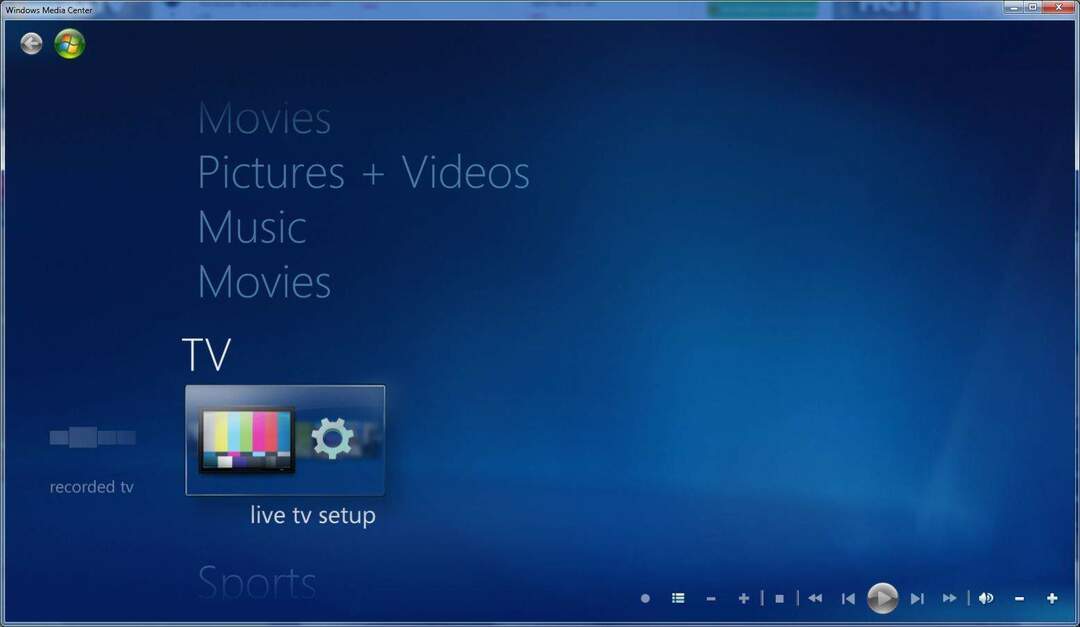
![Os jogadores do FIFA 19 não podem usar o controle do Xbox para controlar personagens [FIX]](/f/343eb57202b63a6db8d461138691e78b.jpg?width=300&height=460)